win10系统如何设置休眠后下载软件呢,系统休眠的情况下一般是会自动暂停下载的功能,还有各种操作都会暂停,从而节省系统消耗的资源,这个情况的话用户们就没有办法长时间挂在后台自动下载了,那么遇到了此问题的家要怎么操作呢,下面就是具体的win10系统设置休眠后下载软件方法介绍。
大地系统win10原装正版下载地址:点击立即下载
win10系统如何设置休眠后下载软件
1、最先开启控制面板(control)。
2、随后在控制面板项窗口中,切换到大图标的查看方式,然后选中调整计算机的设置中的开关电源选项。
3、在开关电源选项窗口中,选择当今应用的电源计划后的更改方案设置选项。
4、随后在编辑方案设置窗口中,选择更改高級开关电源设置。

5、然后我们在开关电源选项窗口,将电脑硬盘下改动在这里时间后关闭电脑硬盘为0,0即不关闭电脑硬盘,随后确定保存。

6、接开启机器设备管理器(devmgmt.msc)。
7、寻找已经运用的网口,鼠标双击开启属性设置。

8、网口属性窗口中,切换到开关电源管理选项卡,取消启用容许计算机关闭此机器设备以节省开关电源,最终点一下确定就可以。

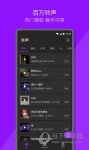
大小:22.38M

大小:

大小:105.8M

大小:70.1M

大小:2.1M